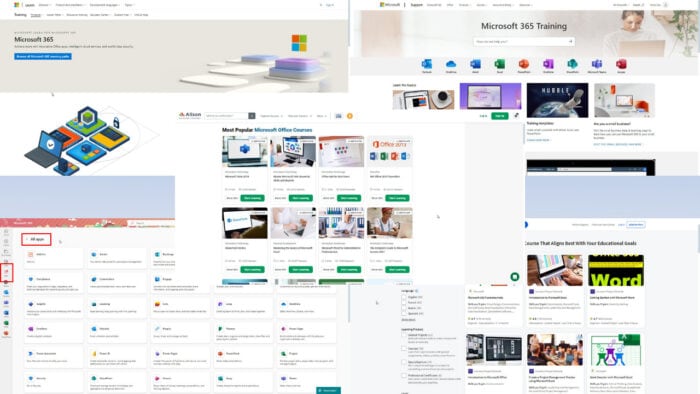Driver do Adaptador de Rede para Windows 11 [Download/Atualização]
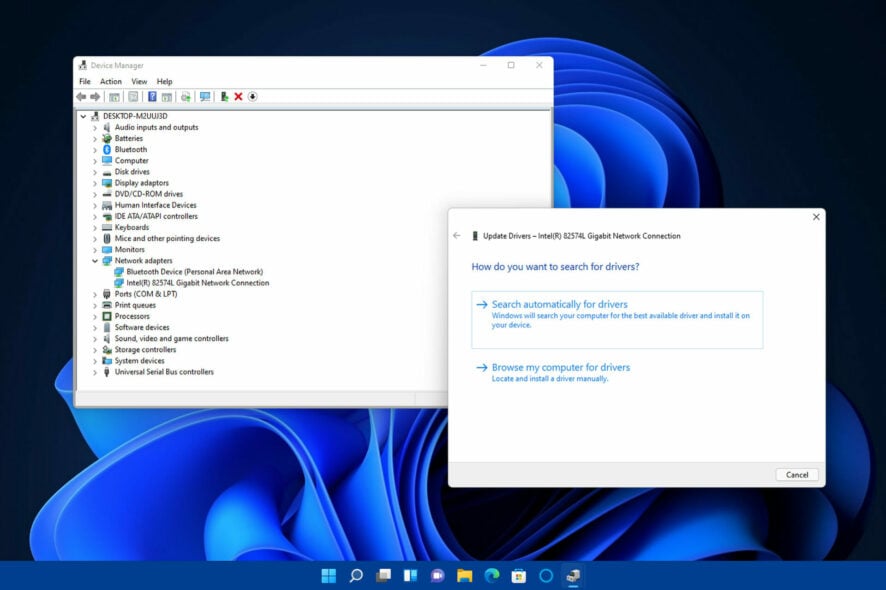
Os drivers de rede no Windows 11 são necessários para os adaptadores de rede do computador. O adaptador de rede do seu PC é o dispositivo necessário para conectividade com a Internet. Os drivers dos adaptadores de rede sem fio também são conhecidos como drivers Wi-Fi.
Os drivers facilitam a comunicação entre o Windows 11 (ou qualquer outro sistema operacional) e dispositivos de hardware internos e externos. As empresas atualizam regularmente os drivers para seus dispositivos de hardware.
Portanto, os drivers originais que vieram com seu PC ficarão desatualizados.
O Windows 11 não inclui nenhuma nova ferramenta para atualizar drivers de dispositivos. Portanto, não há nenhuma nova maneira de atualizar drivers de rede no sistema operacional mais recente.
No entanto, você ainda pode atualizar facilmente os drivers do adaptador no Windows 11. No nosso artigo de hoje, vamos ensinar como atualizar os drivers de rede.
Preciso realmente atualizar o driver de rede do meu PC?
Atualizar o driver do adaptador de rede pode melhorar tanto seu desempenho quanto sua confiabilidade. Por exemplo, um driver de rede antiquado pode reduzir a velocidade de download no seu desktop ou laptop.
Por conta de uma velocidade de download mais rápida, vale a pena atualizar o driver do adaptador de rede. Além disso, problemas de conectividade terão mais chances de ocorrer em um PC com um driver de adaptador de rede desatualizado.
Se você não conseguir se conectar à Internet, não conseguirá baixar um novo driver para corrigir esse problema. Portanto, é melhor atualizar o driver de rede do seu computador quando você puder, para evitar inconvenientes de conexão.
Como instalar o driver do adaptador de rede no Windows 11 sem Internet?
Sem dúvida, nosso computador e sistema operacional não funcionarão normalmente se não tivermos os drivers apropriados instalados.
Antes de prosseguirmos, você precisa estar ciente de que a instalação de drivers no Windows 11 pode ser realizada com ou sem uma conexão de Internet.
É essencial ter drivers atualizados, pois, caso eles se tornem corrompidos ou inoperáveis, o hardware pode se tornar não responsivo ou falhar.
Além disso, eles ocultam o funcionamento básico dos seus dispositivos de hardware, permitindo que você utilize uma interface extremamente amigável.
Preparamos um artigo dedicado sobre como instalar seus drivers manualmente, que recomendamos que você consulte, pois as duas primeiras soluções não requerem uma conexão com a Internet.
Como posso atualizar o driver de rede do meu PC no Windows 11?
1. Usar o Gerenciador de Dispositivos
- Pressione a tecla Windows e X simultaneamente para abrir um menu que inclui alguns atalhos úteis.
- Clique no atalho Gerenciador de Dispositivos para abrir essa ferramenta no Windows 11.

- Dê um clique duplo em Adaptadores de Rede para expandir a lista de dispositivos dessa categoria.
- Em seguida, clique com o botão direito do mouse no seu adaptador de rede de Internet e selecione a opção de menu de contexto Atualizar driver. Você pode fazer isso para qualquer driver Ethernet no Windows 11 também.

- Selecione a opção Procurar automaticamente por drivers para iniciar uma busca do Windows.

- Se a ferramenta de atualização detectar um driver melhor, aguarde o Windows instalá-lo.
2. Usar o Serviço de Atualização do Windows
- Abra o menu Iniciar clicando no botão Iniciar na barra de tarefas.
-
Clique no aplicativo Configurações fixado no menu Iniciar.

- Em seguida, clique na guia Atualização do Windows à esquerda de Configurações.
-
Selecione Opções avançadas na guia Atualização do Windows.

-
Clique em Atualizações opcionais dentro de Opções avançadas.

- Se um driver de adaptador de rede estiver listado nas atualizações opcionais, marque sua caixa de seleção.
- Após isso, pressione o botão Baixar e instalar.
Se você não é fã de usar o Gerenciador de Dispositivos para atualizar seus drivers de adaptador de rede, pode usar o Serviço de Atualização do Windows. É também uma ferramenta integrada, e é responsável por manter seu dispositivo atualizado.
No menu do Serviço de Atualização do Windows, você pode procurar, baixar e instalar novas atualizações para o driver do seu adaptador de rede a qualquer momento.
NOTA Para verificar se há novas atualizações, você precisará pressionar o botão Verificar atualizações nas Configurações. Leia mais sobre este tópico
- Maneiras fáceis de atualizar os drivers gráficos no Windows 11
- Como instalar drivers manualmente no Windows 11
- 6 Atualizadores de drivers gratuitos do Windows 11 que são confiáveis
3. Atualizar manualmente o driver do adaptador de rede do meu PC
- Abra um navegador da web no Windows 11 e pesquise o site do provedor do driver do seu adaptador de rede, que será o site do fabricante. Por exemplo, a Intel fornece os drivers para adaptadores de rede Intel.
-
Em seguida, abra o site do fabricante e clique no link para a seção de download do driver do site. Geralmente é encontrado em Suporte.

- Selecione a categoria de produto do adaptador de rede (ou sem fio).
- Em seguida, insira o nome do seu adaptador de rede, conforme especificado no Gerenciador de Dispositivos, na caixa de pesquisa de dispositivos do site.
- Clique na opção Baixar para o pacote de driver mais recente do seu adaptador de rede listado no site, que deve ser compatível com sua plataforma Windows 11.

- Depois, selecione uma pasta para baixar o pacote do driver e clique no botão Salvar.
- Quando você tiver baixado o pacote do driver, clique no botão do Explorador de Arquivos na barra de tarefas.
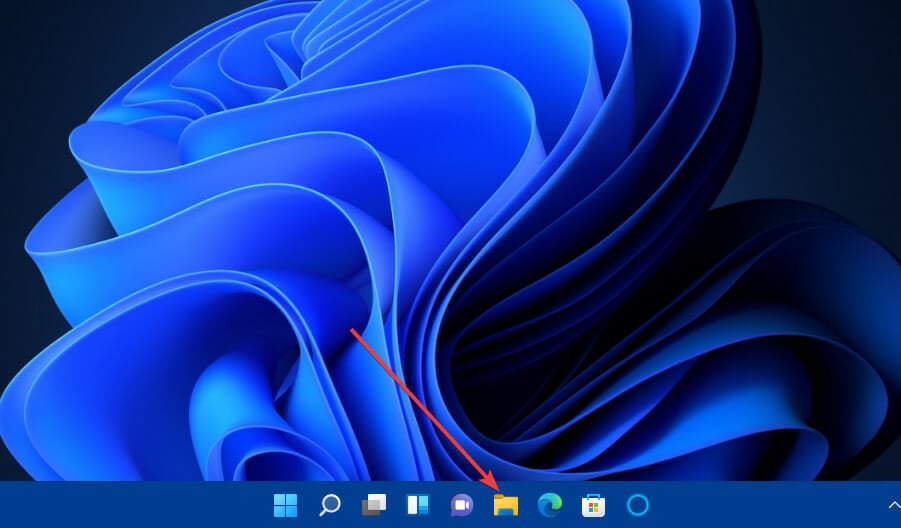
- Abra a pasta onde você salvou o pacote do driver.
- Clique duas vezes no arquivo EXE do pacote do driver para abrir sua janela de instalação.
-
Depois, siga as instruções na janela do instalador para instalar o driver de rede. Você pode fazer isso para qualquer controlador de rede no Windows 11 que você precise atualizar.
NOTA Alguns pacotes de drivers têm um formato CAB. Se você baixar um driver com formato CAB, precisará extrair seu arquivo ZIP primeiro. Depois selecione a opção Procurar meu computador por drivers na ferramenta Atualizar Drivers do Gerenciador de Dispositivos para instalá-lo.
Se você está procurando uma solução mais rápida e fácil, usar uma ferramenta especializada como Outbyte Driver Updater é o que você precisa. Você pode atualizar qualquer um dos drivers do seu PC selecionando as opções de download e instalação dentro do atualizador de drivers.
Como reinstallar drivers de rede no Windows 11?
-
Clique com o botão direito do mouse no ícone Iniciar e selecione Gerenciador de Dispositivos.
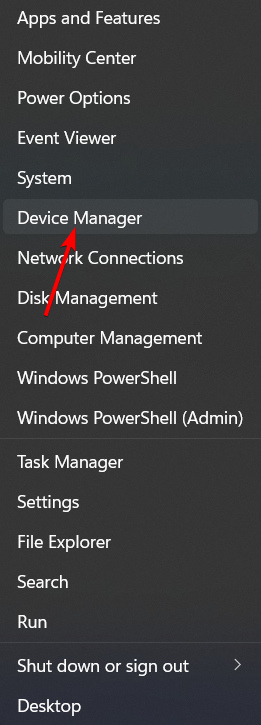
-
Expanda a seção Adaptadores de Rede, clique com o botão direito nos seus drivers de rede e selecione Desinstalar dispositivo.

- Reinicie seu PC para reinstalar os drivers automaticamente. É isso!
Como posso ativar (ou desativar) atualizações automáticas de driver no Windows 11?
O Windows 11 irá baixar e instalar automaticamente alguns drivers de dispositivos se configurado para fazê-lo. Você pode ativar downloads automáticos de drivers com as configurações de instalação de dispositivos. Veja como você pode fazer isso no Windows 11.
-
Pressione Windows e digite configurações de instalação de dispositivos na caixa de pesquisa. Clique em Alterar configurações de instalação de dispositivos para abrir essa janela.

- Selecione a opção Sim na janela de instalação de dispositivos se ainda não estiver selecionada. Ou você pode selecionar Não se o oposto for verdadeiro.

- Pressione o botão Salvar para confirmar.
Tenha em mente que habilitar atualizações automáticas não significa que o Windows Update irá atualizar todos os drivers de dispositivo no seu PC. No entanto, ele pelo menos atualizará os drivers de dispositivo mais essenciais.
Assim, há várias maneiras de você atualizar o driver de rede do seu computador. Escolha o método que preferir para atualizar o adaptador de rede e outros drivers de dispositivo.
Problemas de conectividade terão menos chances de ocorrer no seu PC se você mantiver o driver do adaptador de rede atualizado com os métodos acima. É melhor atualizar os drivers de rede para evitar que problemas de conexão surgem em primeiro lugar, em vez de esperar que eles aconteçam.
Além disso, problemas de driver ocorrem enquanto se joga, como Minecraft e Battlefield. Confira este guia dedicado sobre como resolver erros de drivers desatualizados no Windows 11.
As procedimentos acima funcionaram para você também? Deixe-nos saber na área de comentários abaixo.